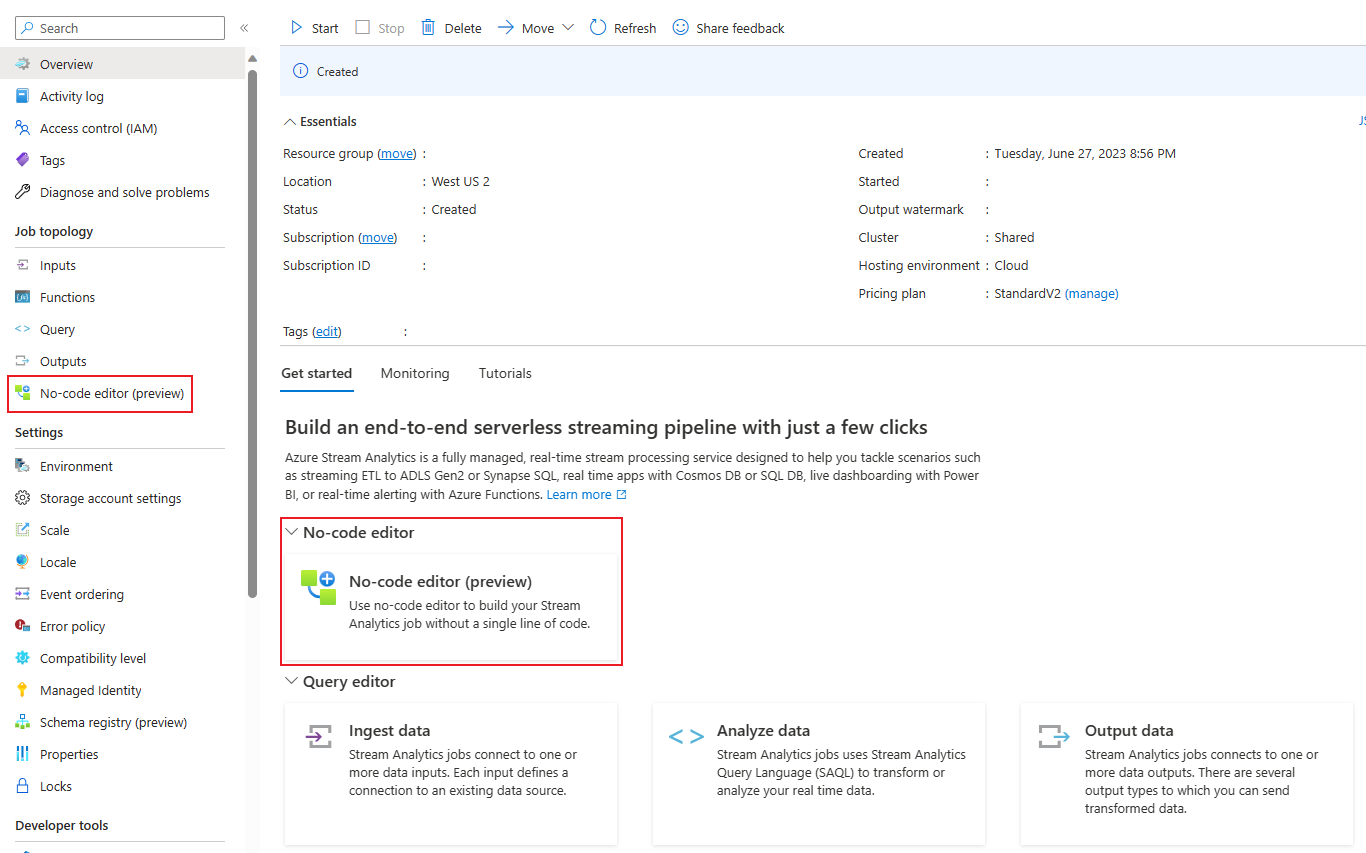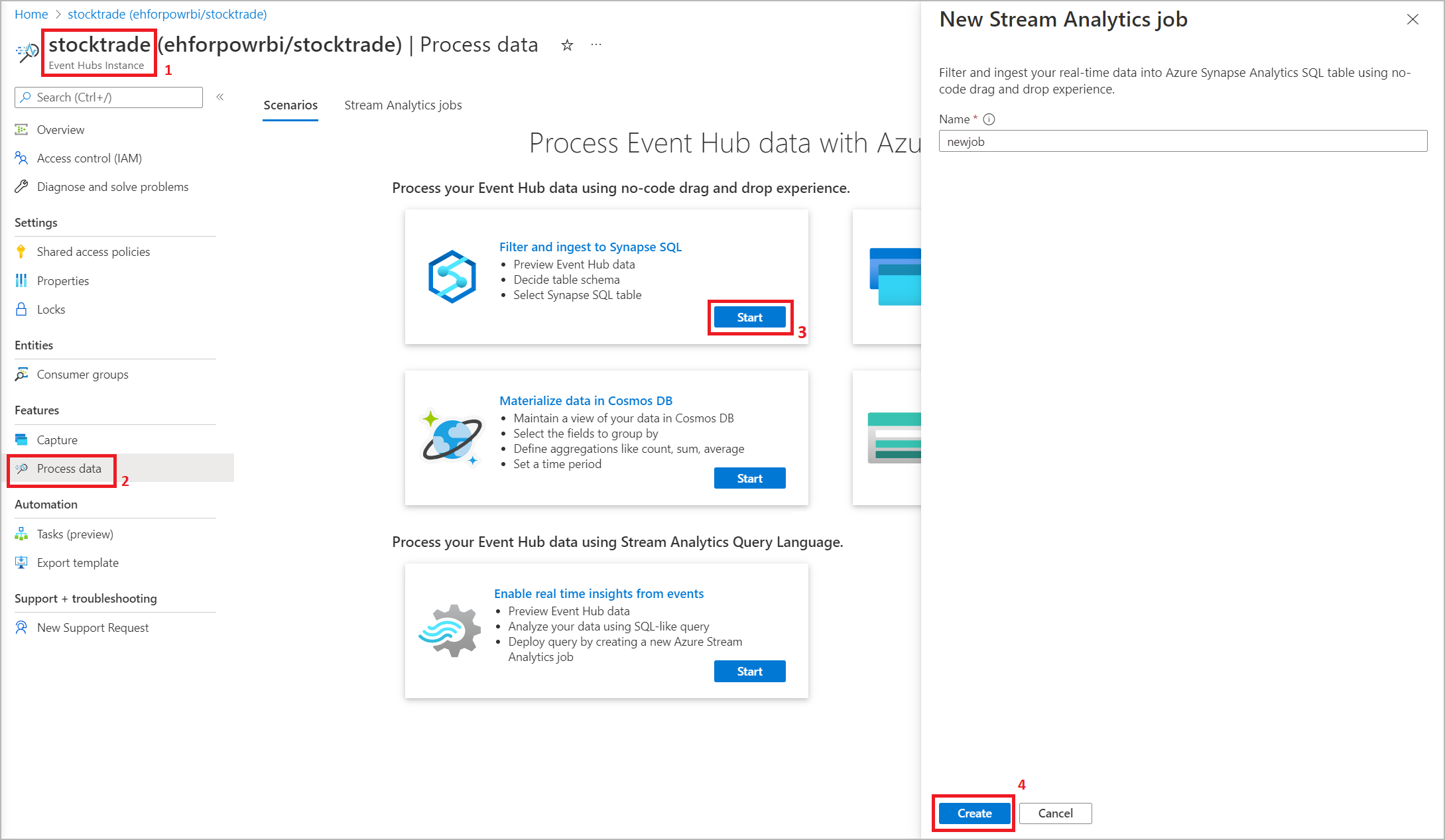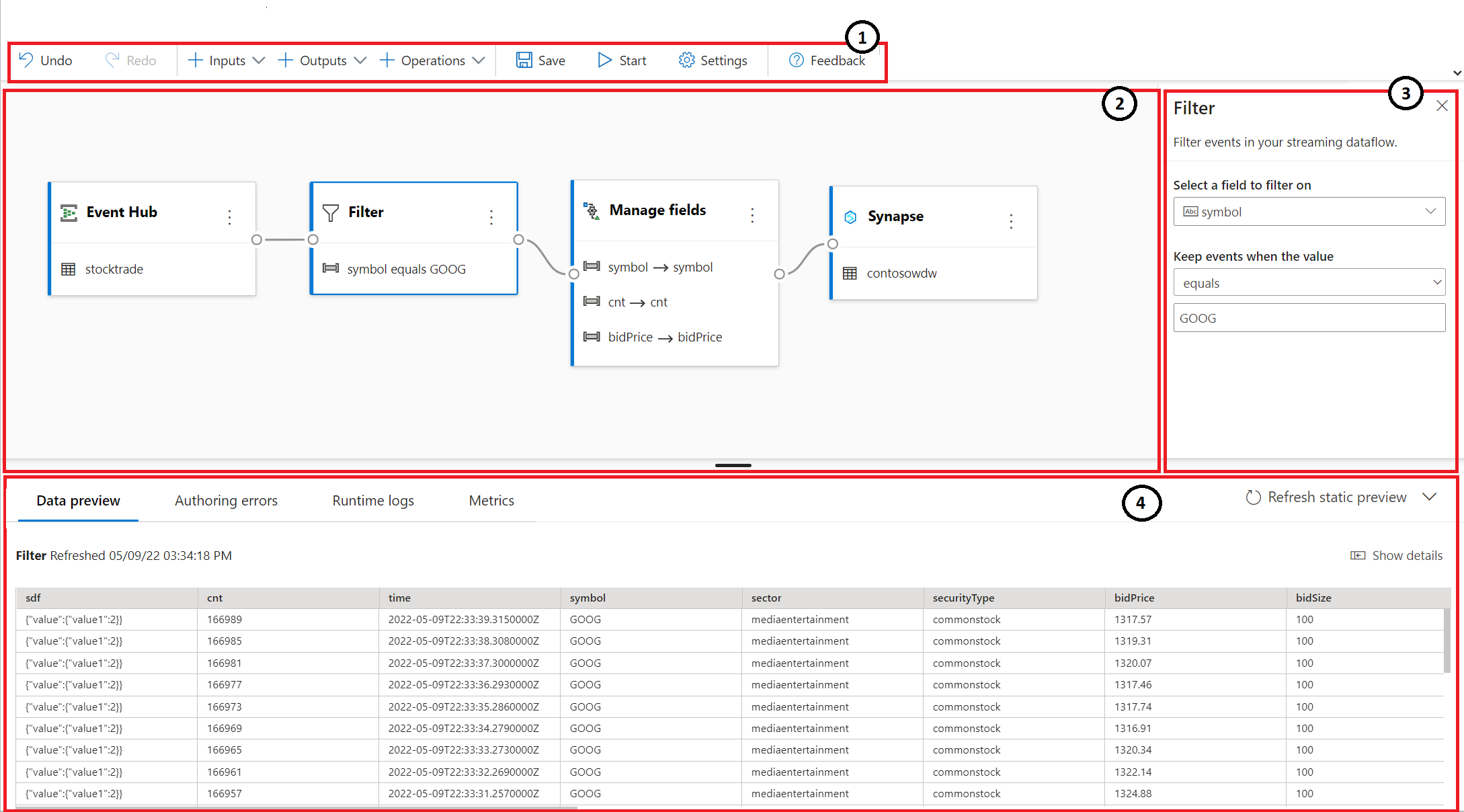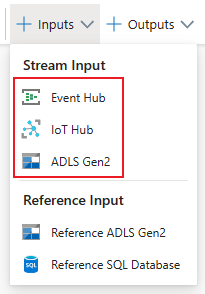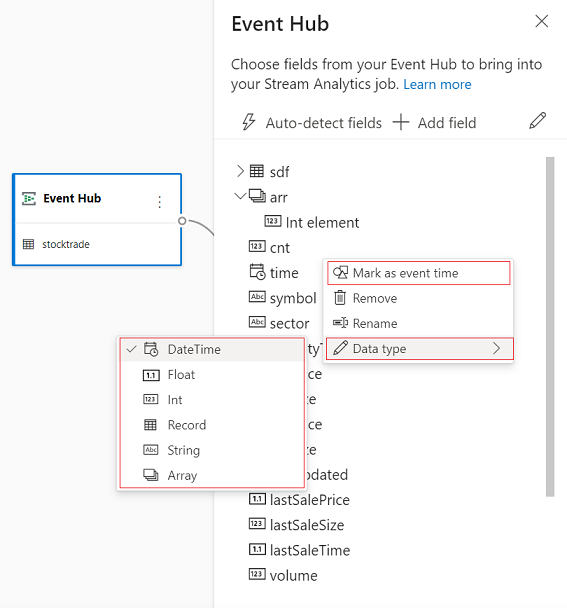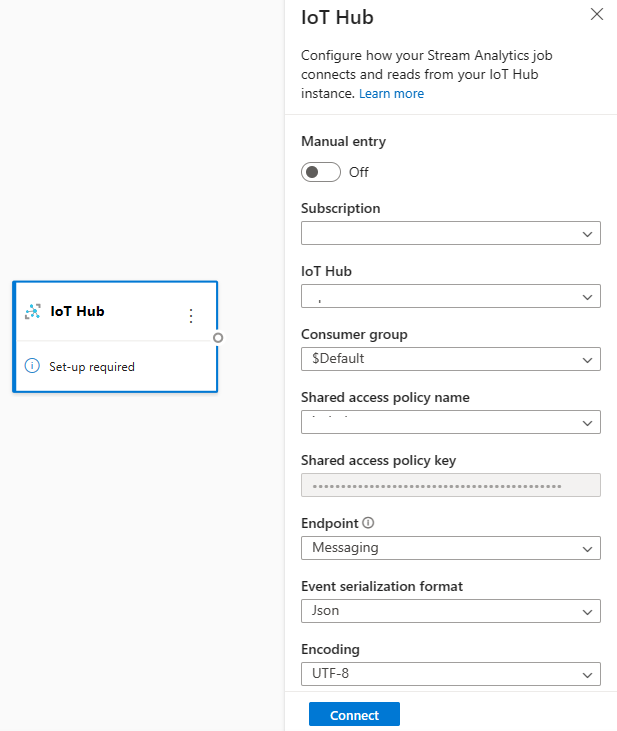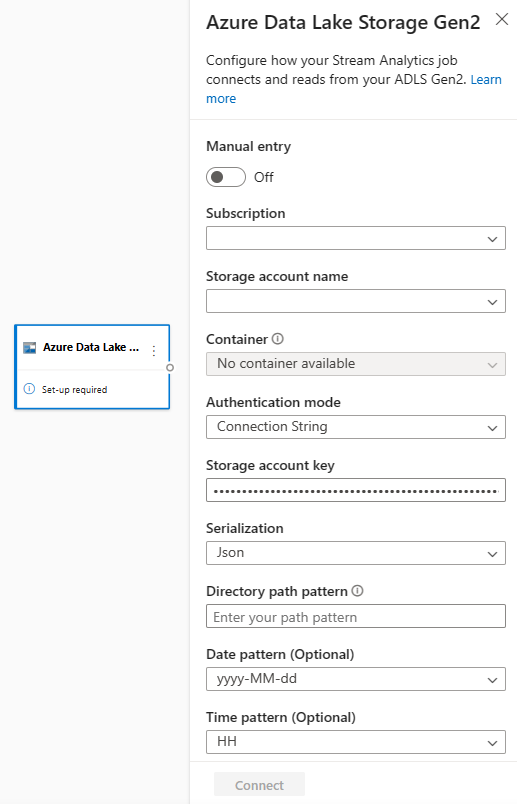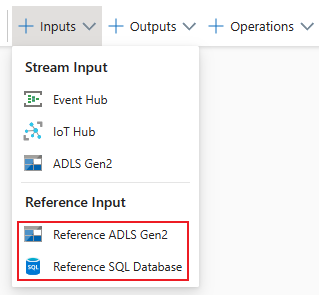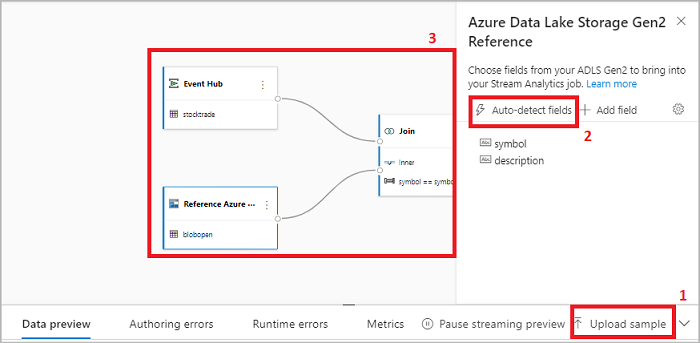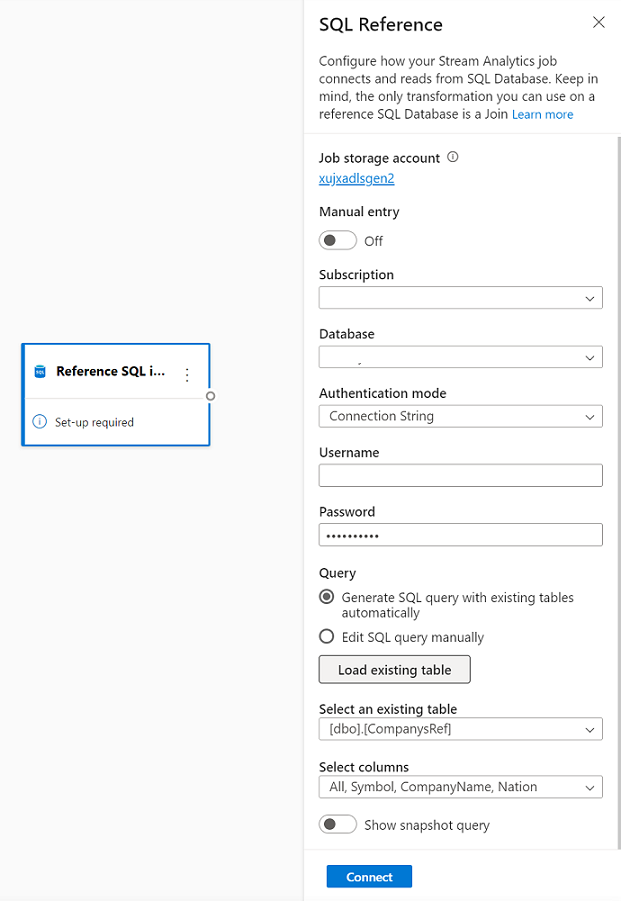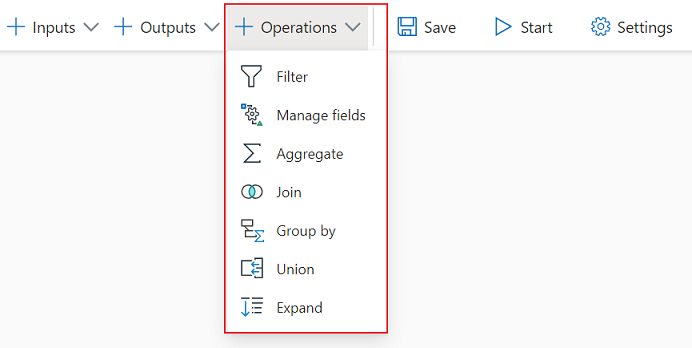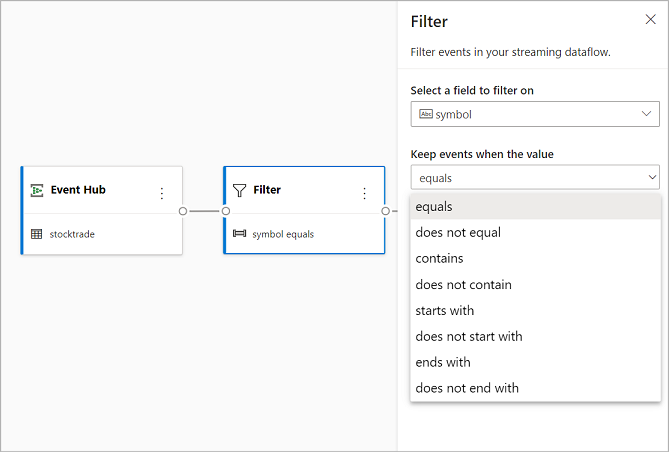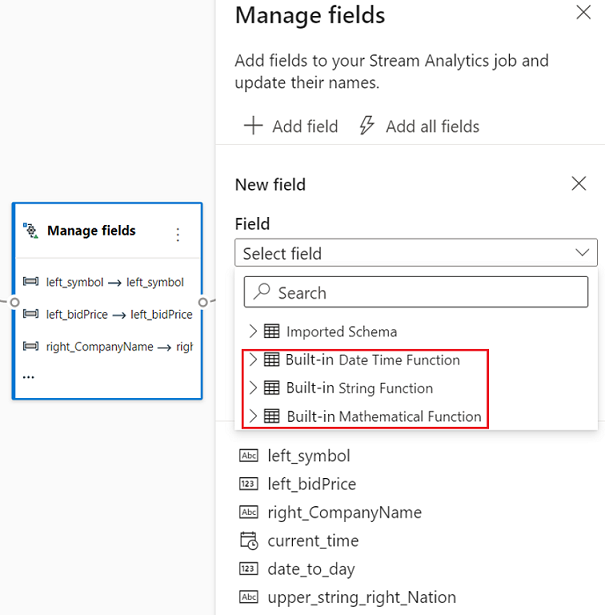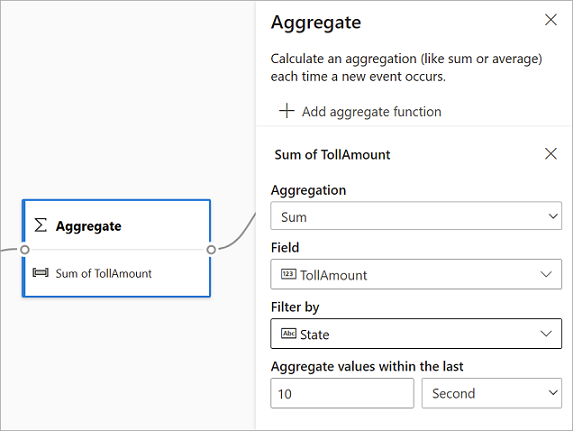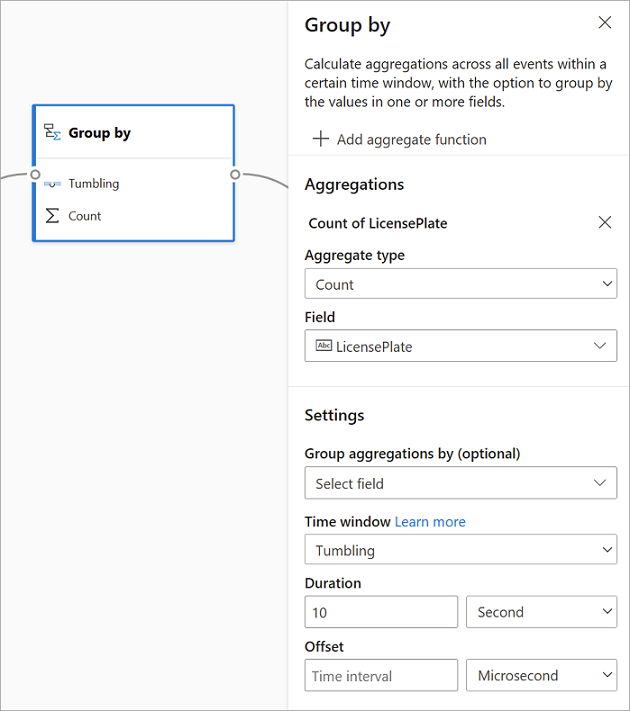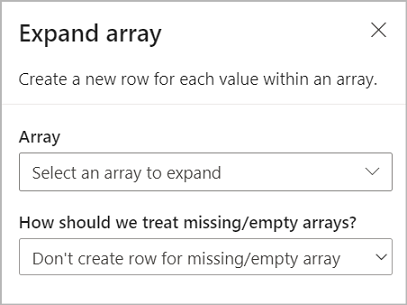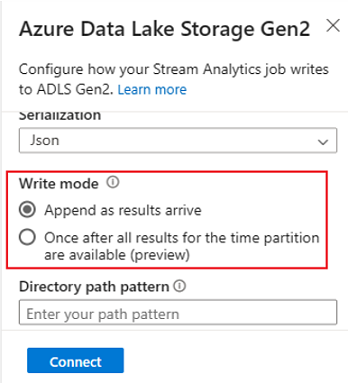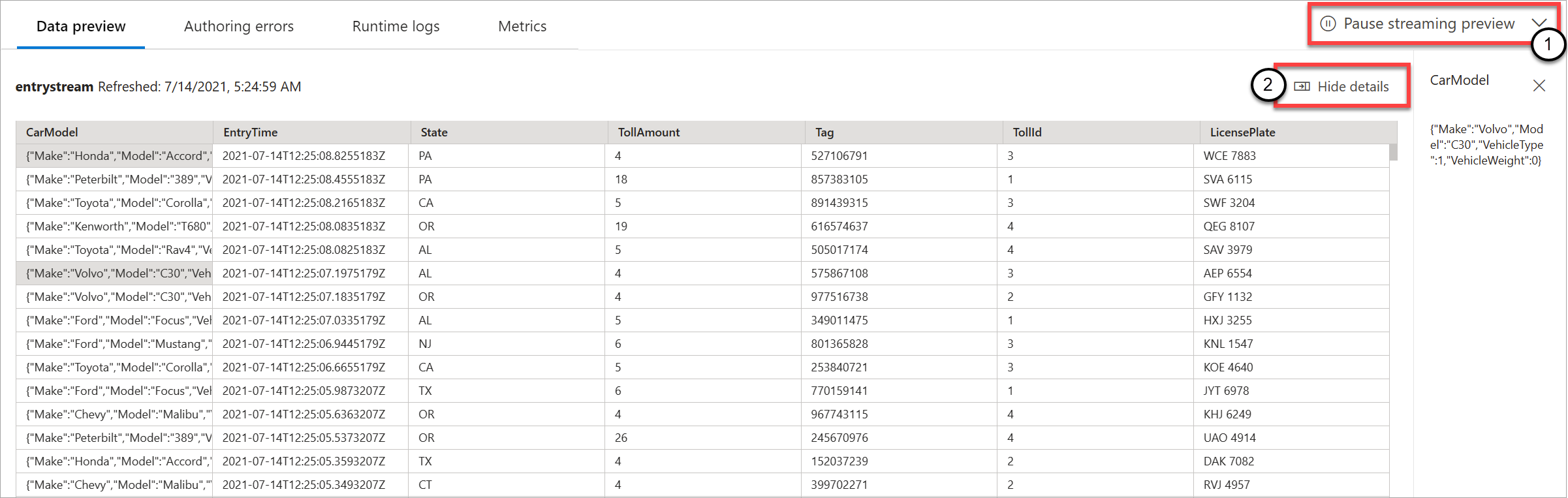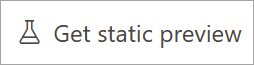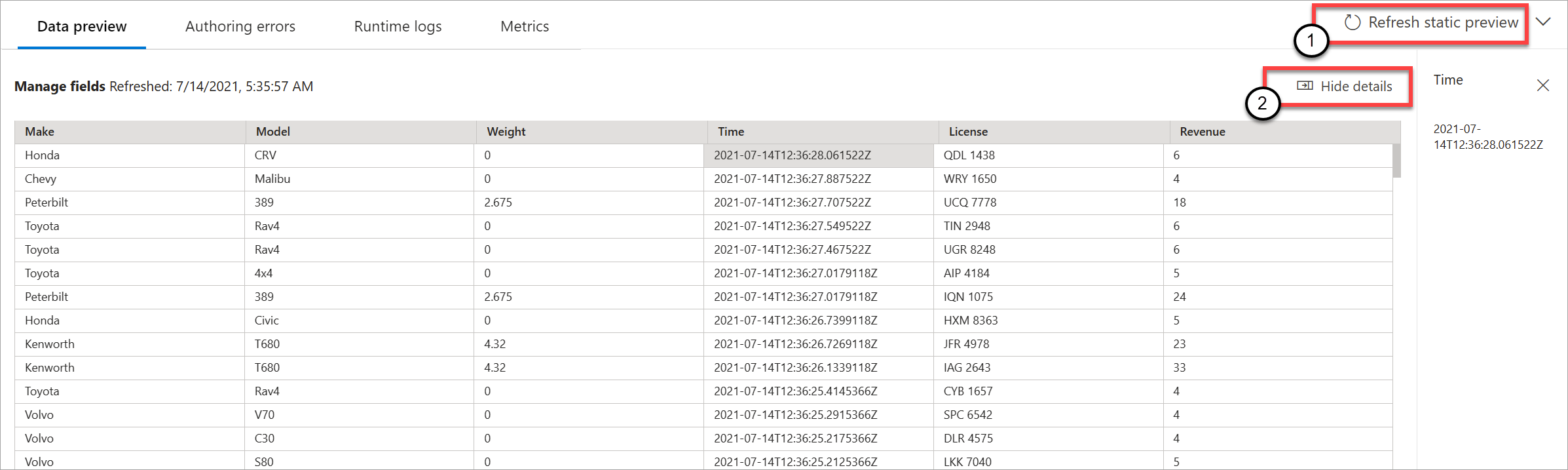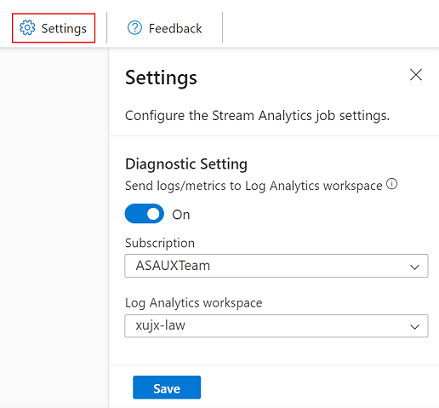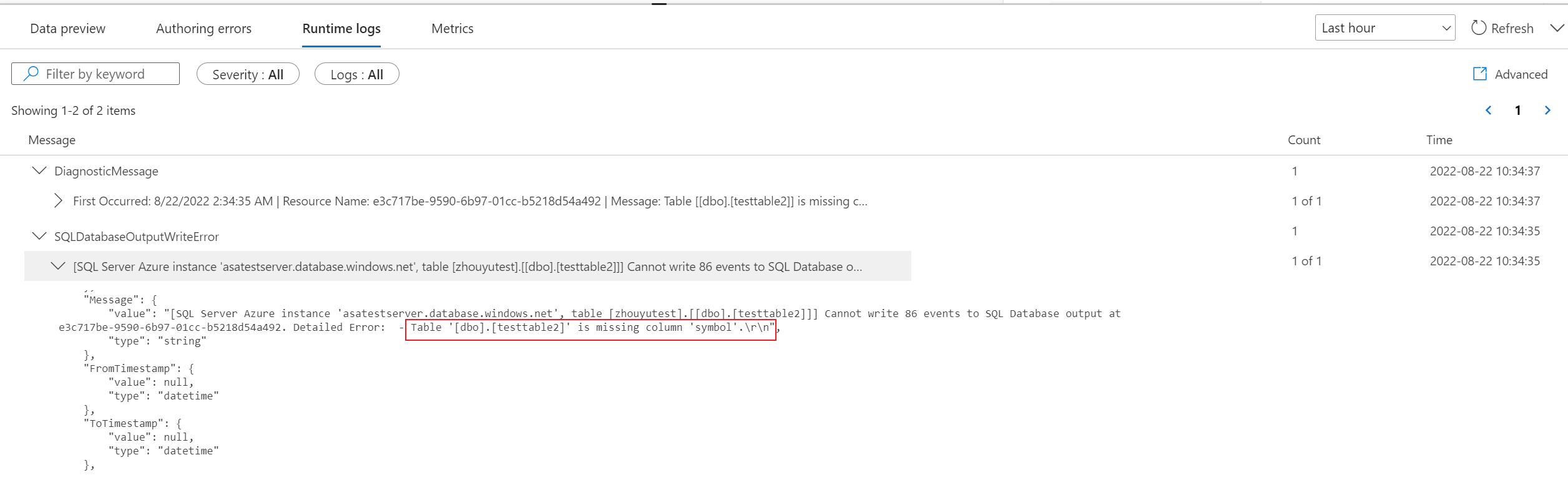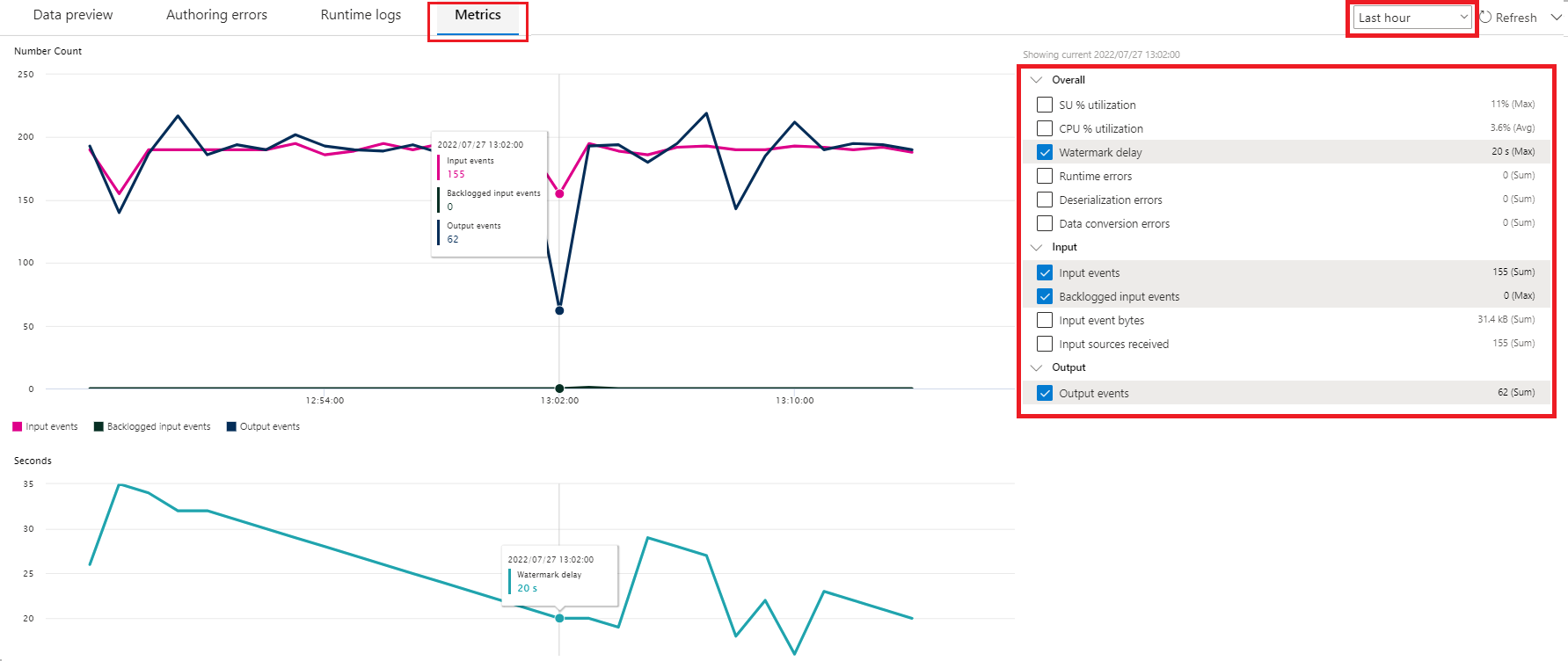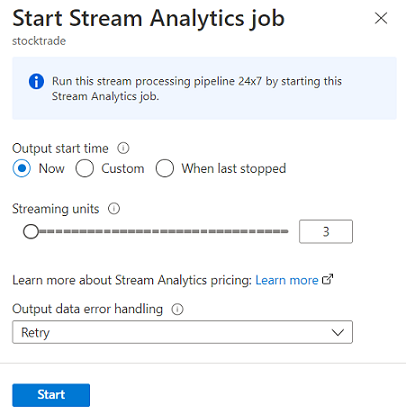Nuta
Dostęp do tej strony wymaga autoryzacji. Możesz spróbować zalogować się lub zmienić katalogi.
Dostęp do tej strony wymaga autoryzacji. Możesz spróbować zmienić katalogi.
Edytor bez kodu umożliwia łatwe opracowywanie zadania usługi Stream Analytics w celu przetwarzania danych przesyłanych strumieniowo w czasie rzeczywistym przy użyciu funkcji przeciągania i upuszczania bez konieczności pisania pojedynczego wiersza kodu. Środowisko zapewnia kanwę, która umożliwia łączenie się ze źródłami wejściowymi w celu szybkiego wyświetlenia danych przesyłanych strumieniowo. Następnie możesz przekształcić go przed zapisaniem w miejscach docelowych.
Edytor bez kodu umożliwia łatwe:
- Modyfikowanie schematów wejściowych.
- Wykonywanie operacji przygotowywania danych, takich jak sprzężenia i filtry.
- Podejście do zaawansowanych scenariuszy, takich jak agregacje okien czasowych (wirowanie, przeskoki i okna sesji) dla operacji grupowania według.
Po utworzeniu i uruchomieniu zadań usługi Stream Analytics można łatwo operacjonalizować obciążenia produkcyjne. Użyj odpowiedniego zestawu wbudowanych metryk na potrzeby monitorowania i rozwiązywania problemów. Zadania usługi Stream Analytics są rozliczane zgodnie z modelem cenowym, gdy są uruchomione.
Wymagania wstępne
Przed opracowaniem zadań usługi Stream Analytics przy użyciu edytora bez kodu należy spełnić następujące wymagania:
- Źródła danych wejściowych przesyłania strumieniowego i docelowe zasoby docelowe zadania usługi Stream Analytics muszą być publicznie dostępne i nie mogą znajdować się w sieci wirtualnej platformy Azure.
- Aby uzyskać dostęp do zasobów wejściowych i wyjściowych przesyłania strumieniowego, musisz mieć wymagane uprawnienia.
- Musisz zachować uprawnienia do tworzenia i modyfikowania zasobów usługi Azure Stream Analytics.
Uwaga
Edytor bez kodu jest obecnie niedostępny w regionie Chin.
Zadanie usługi Azure Stream Analytics
Zadanie usługi Stream Analytics opiera się na trzech głównych składnikach: danych wejściowych przesyłania strumieniowego, przekształceń i danych wyjściowych. Możesz mieć dowolną liczbę składników, w tym wiele danych wejściowych, równoległych gałęzi z wieloma przekształceniami i wiele danych wyjściowych. Aby uzyskać więcej informacji, zobacz dokumentację usługi Azure Stream Analytics.
Uwaga
Następujące funkcje i typy danych wyjściowych są niedostępne w przypadku korzystania z edytora bez kodu:
- Funkcje zdefiniowane przez użytkownika.
- Edytowanie zapytań w bloku zapytań usługi Azure Stream Analytics. Można jednak wyświetlić zapytanie wygenerowane przez edytor bez kodu w bloku zapytania.
- Dodawanie danych wejściowych/wyjściowych w blokach danych wejściowych/wyjściowych usługi Azure Stream Analytics. Można jednak wyświetlić dane wejściowe/wyjściowe wygenerowane przez edytor bez kodu w bloku danych wejściowych/wyjściowych.
- Następujące typy danych wyjściowych są niedostępne: Azure Function, ADLS Gen1, PostgreSQL DB, Service Bus queue/topic, Table Storage.
Aby uzyskać dostęp do edytora bez kodu na potrzeby tworzenia zadania usługi Stream Analytics, istnieją dwa podejścia:
Za pośrednictwem portalu usługi Azure Stream Analytics (wersja zapoznawcza): Utwórz zadanie usługi Stream Analytics, a następnie wybierz edytor bez kodu na karcie Wprowadzenie na stronie Przegląd lub wybierz pozycję Edytor no-code w panelu po lewej stronie.
Za pośrednictwem portalu usługi Azure Event Hubs: otwórz wystąpienie usługi Event Hubs. Wybierz pozycję Przetwarzanie danych, a następnie wybierz dowolny wstępnie zdefiniowany szablon.
Wstępnie zdefiniowane szablony mogą pomóc w tworzeniu i uruchamianiu zadania, aby rozwiązać różne scenariusze, w tym:
- Tworzenie pulpitu nawigacyjnego w czasie rzeczywistym przy użyciu zestawu danych usługi Power BI
- Przechwytywanie danych z usługi Event Hubs w formacie usługi Delta Lake (wersja zapoznawcza)
- Filtrowanie i pozyskiwanie do usługi Azure Synapse SQL
- Przechwytywanie danych usługi Event Hubs w formacie Parquet w usłudze Azure Data Lake Storage Gen2
- Materializowanie danych w usłudze Azure Cosmos DB
- Filtrowanie i pozyskiwanie do usługi Azure Data Lake Storage Gen2
- Wzbogacanie danych i pozyskiwanie do centrum zdarzeń
- Przekształcanie i przechowywanie danych w bazie danych Azure SQL Database
- Filtrowanie i pozyskiwanie do usługi Azure Data Explorer
Poniższy zrzut ekranu przedstawia ukończone zadanie usługi Stream Analytics. Wyróżnia wszystkie dostępne sekcje podczas tworzenia.
- Wstążka: Na wstążce sekcje są zgodne z kolejnością klasycznego procesu analitycznego: centrum zdarzeń jako dane wejściowe (nazywane również źródłem danych), przekształcenia (operacje wyodrębniania, przekształcania i ładowania przesyłania strumieniowego), dane wyjściowe, przycisk umożliwiający zapisanie postępu i przycisk umożliwiający uruchomienie zadania.
- Widok diagramu: jest to graficzna reprezentacja zadania usługi Stream Analytics — od danych wejściowych do operacji po dane wyjściowe.
- Okienko boczne: w zależności od tego, który składnik został wybrany w widoku diagramu, zobaczysz ustawienia modyfikowania danych wejściowych, transformacji lub danych wyjściowych.
- Karty podglądu danych, błędy tworzenia, dzienniki środowiska uruchomieniowego i metryki: dla każdego kafelka podgląd danych wyświetla wyniki dla tego kroku (na żywo dla danych wejściowych; na żądanie dla przekształceń i danych wyjściowych). Ta sekcja zawiera również podsumowanie błędów tworzenia lub ostrzeżeń, które mogą występować w zadaniu podczas jego opracowywania. Wybranie każdego błędu lub ostrzeżenia wybierze tę transformację. Udostępnia również metryki zadań do monitorowania kondycji uruchomionego zadania.
Przesyłanie strumieniowe danych wejściowych
Edytor bez kodu obsługuje przesyłanie strumieniowe danych wejściowych z trzech typów zasobów:
- Azure Event Hubs
- Azure IoT Hub
- Azure Data Lake Storage Gen2
Aby uzyskać więcej informacji na temat danych wejściowych przesyłania strumieniowego, zobacz Stream data as input into Stream Analytics (Przesyłanie strumieniowe danych jako dane wejściowe do usługi Stream Analytics).
Uwaga
Edytor bez kodu w portalu usługi Azure Event Hubs ma tylko centrum zdarzeń jako opcję danych wejściowych.
Usługa Azure Event Hubs jako dane wejściowe przesyłania strumieniowego
Azure Event Hubs to platforma przesyłania strumieniowego danych big data i usługa pozyskiwania zdarzeń. Może odbierać i przetwarzać miliony zdarzeń na sekundę. Dane wysyłane do centrum zdarzeń można przekształcać i przechowywać za pośrednictwem dowolnego dostawcy analizy w czasie rzeczywistym lub adaptera przetwarzania wsadowego/magazynu.
Aby skonfigurować centrum zdarzeń jako dane wejściowe dla zadania, wybierz ikonę Centrum zdarzeń. Kafelek zostanie wyświetlony w widoku diagramu, w tym okienko boczne dla jego konfiguracji i połączenia.
Podczas nawiązywania połączenia z centrum zdarzeń w edytorze bez kodu zalecamy utworzenie nowej grupy odbiorców (która jest opcją domyślną). Takie podejście pomaga zapobiec osiągnięciu limitu współbieżnych czytników przez centrum zdarzeń. Aby dowiedzieć się więcej o grupach odbiorców i o tym, czy należy wybrać istniejącą grupę odbiorców, czy utworzyć nową, zobacz Grupy odbiorców.
Jeśli centrum zdarzeń znajduje się w warstwie Podstawowa, możesz użyć tylko istniejącej grupy odbiorców $Default . Jeśli centrum zdarzeń znajduje się w warstwie Standardowa lub Premium, możesz utworzyć nową grupę odbiorców.
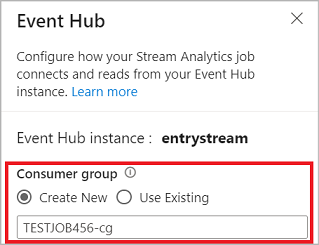
Jeśli łączysz się z centrum zdarzeń, jeśli wybierzesz opcję Tożsamość zarządzana jako tryb uwierzytelniania, rola Właściciela danych usługi Azure Event Hubs zostanie udzielona tożsamości zarządzanej dla zadania usługi Stream Analytics. Aby dowiedzieć się więcej o tożsamościach zarządzanych dla centrum zdarzeń, zobacz Używanie tożsamości zarządzanych do uzyskiwania dostępu do centrum zdarzeń z zadania usługi Azure Stream Analytics.
Tożsamości zarządzane eliminują ograniczenia metod uwierzytelniania opartych na użytkownikach. Ograniczenia te obejmują konieczność ponownego uwierzytelnienia ze względu na zmiany hasła lub wygaśnięcie tokenu użytkownika, które występują co 90 dni.
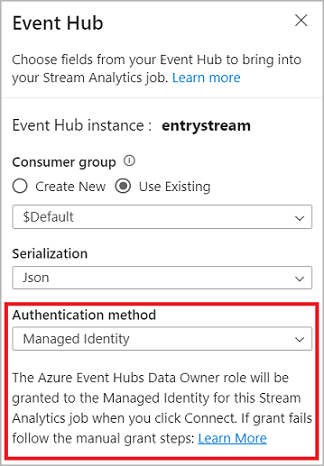
Po skonfigurowaniu szczegółów centrum zdarzeń i wybraniu pozycji Połącz możesz ręcznie dodać pola przy użyciu pozycji + Dodaj pole , jeśli znasz nazwy pól. Aby zamiast tego automatycznie wykrywać pola i typy danych na podstawie próbki przychodzących komunikatów, wybierz pozycję Pola autowykrywania. Wybranie symbolu koła zębatego umożliwia edytowanie poświadczeń w razie potrzeby.
Gdy zadania usługi Stream Analytics wykryją pola, będą one widoczne na liście. Zostanie również wyświetlony podgląd na żywo komunikatów przychodzących w tabeli Podgląd danych w widoku diagramu.
Modyfikowanie danych wejściowych
Możesz edytować nazwy pól lub usunąć pole albo zmienić typ danych albo zmienić czas zdarzenia (Oznacz jako godzinę zdarzenia: klauzula TIMESTAMP BY, jeśli pole typu data/godzina), wybierając symbol trzy kropki obok każdego pola. Możesz również rozwinąć, wybrać i edytować wszystkie zagnieżdżone pola z przychodzących komunikatów, jak pokazano na poniższej ilustracji.
Napiwek
Dotyczy to również danych wejściowych z usług Azure IoT Hub i Azure Data Lake Storage Gen2.
Dostępne typy danych to:
- Data/godzina: pole Daty i godziny w formacie ISO.
- Liczba zmiennoprzecinkowa: liczba dziesiętna.
- Int: liczba całkowita.
- Rekord: zagnieżdżony obiekt z wieloma rekordami.
- Ciąg: tekst.
Usługa Azure IoT Hub jako dane wejściowe przesyłania strumieniowego
Azure IoT Hub to zarządzana usługa hostowana w chmurze, która działa jako centralne centrum komunikatów do komunikacji między aplikacją IoT a dołączonymi urządzeniami. Dane urządzenia IoT wysyłane do usługi IoT Hub mogą służyć jako dane wejściowe dla zadania usługi Stream Analytics.
Uwaga
Dane wejściowe usługi Azure IoT Hub są dostępne w edytorze bez kodu w portalu usługi Azure Stream Analytics.
Aby dodać centrum IoT jako dane wejściowe przesyłania strumieniowego dla zadania, wybierz centrum IoT Hub w obszarze Dane wejściowe na wstążce. Następnie wypełnij wymagane informacje w panelu po prawej stronie, aby połączyć centrum IoT Hub z zadaniem. Aby dowiedzieć się więcej na temat szczegółów każdego pola, zobacz Stream data from IoT Hub to Stream Analytics job (Przesyłanie strumieniowe danych z usługi IoT Hub do zadania usługi Stream Analytics).
Usługa Azure Data Lake Storage Gen2 jako dane wejściowe przesyłania strumieniowego
Azure Data Lake Storage Gen2 (ADLS Gen2) to oparte na chmurze rozwiązanie typu data lake przedsiębiorstwa. Jest ona przeznaczona do przechowywania ogromnych ilości danych w dowolnym formacie i ułatwiania obciążeń analitycznych danych big data. Dane przechowywane w usłudze ADLS Gen2 mogą być przetwarzane jako strumień danych przez usługę Stream Analytics. Aby dowiedzieć się więcej na temat tego typu danych wejściowych, zobacz Stream data from ADLS Gen2 to Stream Analytics job (Przesyłanie strumieniowe danych z usługi ADLS Gen2 do zadania usługi Stream Analytics)
Uwaga
Dane wejściowe usługi Azure Data Lake Storage Gen2 są dostępne w edytorze bez kodu w portalu usługi Azure Stream Analytics.
Aby dodać usługę ADLS Gen2 jako dane wejściowe przesyłania strumieniowego dla zadania, wybierz usługę ADLS Gen2 w obszarze Dane wejściowe na wstążce. Następnie wypełnij wymagane informacje na panelu po prawej stronie, aby połączyć usługę ADLS Gen2 z zadaniem. Aby dowiedzieć się więcej o szczegółach każdego pola, zobacz Stream data from ADLS Gen2 to Stream Analytics job (Przesyłanie strumieniowe danych z usługi ADLS Gen2 do zadania usługi Stream Analytics)
Wejścia danych referencyjnych
Dane referencyjne są statyczne lub zmieniają się powoli w czasie. Zwykle służy do wzbogacania strumieni przychodzących i wyszukiwania w zadaniu. Możesz na przykład dołączyć dane wejściowe strumienia danych do danych referencyjnych, podobnie jak sprzężenie SQL w celu wyszukania wartości statycznych. Aby uzyskać więcej informacji na temat referencyjnych danych wejściowych, zobacz Use reference data for lookups in Stream Analytics (Używanie danych referencyjnych do wyszukiwania w usłudze Stream Analytics).
Edytor bez kodu obsługuje teraz dwa źródła danych referencyjnych:
- Usługa Azure Data Lake Storage 2. generacji
- Azure SQL Database
Usługa Azure Data Lake Storage Gen2 jako dane referencyjne
Dane referencyjne są modelowane jako sekwencja obiektów blob w kolejności rosnącej kombinacji daty/godziny określonej w nazwie obiektu blob. Obiekty blob można dodawać do końca sekwencji tylko przy użyciu daty/godziny większej niż ostatni obiekt blob określony w sekwencji. Obiekty blob są definiowane w konfiguracji wejściowej.
Najpierw w sekcji Dane wejściowe na wstążce wybierz pozycję Dokumentacja usługi ADLS Gen2. Aby wyświetlić szczegółowe informacje o poszczególnych polach, zobacz sekcję dotyczącą usługi Azure Blob Storage w temacie Używanie danych referencyjnych do wyszukiwania w usłudze Stream Analytics.
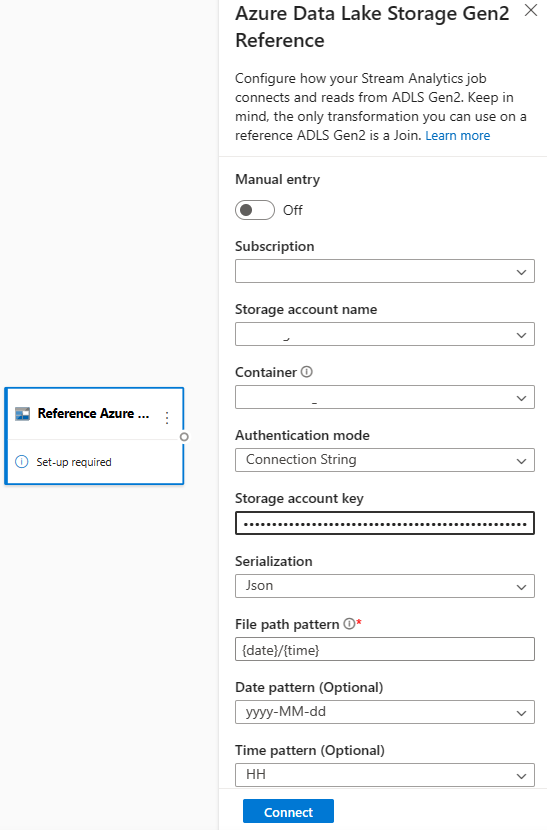
Następnie przekaż plik tablicy JSON. Pola w pliku zostaną wykryte. Użyj tych danych referencyjnych, aby wykonać transformację z danymi wejściowymi przesyłania strumieniowego z usługi Event Hubs.
Usługa Azure SQL Database jako dane referencyjne
Usługę Azure SQL Database można używać jako danych referencyjnych dla zadania usługi Stream Analytics w edytorze bez kodu. Aby uzyskać więcej informacji, zobacz sekcję dotyczącą usługi SQL Database w temacie Use reference data for lookups in Stream Analytics (Używanie danych referencyjnych do wyszukiwania w usłudze Stream Analytics).
Aby skonfigurować usługę SQL Database jako dane wejściowe referencyjne, wybierz pozycję Dokumentacja usługi SQL Database w sekcji Dane wejściowe na wstążce. Następnie wypełnij informacje, aby połączyć bazę danych referencyjnych i wybrać tabelę z potrzebnymi kolumnami. Możesz również pobrać dane referencyjne z tabeli, edytując zapytanie SQL ręcznie.
Przekształcenia
Przekształcenia danych przesyłanych strumieniowo różnią się z natury od przekształceń danych wsadowych. Prawie wszystkie dane przesyłane strumieniowo mają składnik czasu, który ma wpływ na wszystkie zadania związane z przygotowywaniem danych.
Aby dodać przekształcenie danych przesyłanych strumieniowo do zadania, wybierz symbol przekształcenia w sekcji Operacje na wstążce dla tej transformacji. Odpowiedni kafelek zostanie porzucony w widoku diagramu. Po jego wybraniu zobaczysz okienko boczne dla tego przekształcenia, aby je skonfigurować.
Filtr
Użyj przekształcenia filtru, aby filtrować zdarzenia na podstawie wartości pola w danych wejściowych. W zależności od typu danych (liczby lub tekstu) przekształcenie zachowa wartości zgodne z wybranym warunkiem.
Uwaga
Wewnątrz każdego kafelka zobaczysz informacje o tym, co jeszcze transformacja musi być gotowa. Na przykład podczas dodawania nowego kafelka zostanie wyświetlony komunikat Wymagany instalator. Jeśli brakuje łącznika węzła, zobaczysz komunikat o błędzie lub komunikat Ostrzegawczy .
Zarządzanie polami
Przekształcenie Zarządzaj polami umożliwia dodawanie, usuwanie lub zmienianie nazw pól przychodzących z danych wejściowych lub innego przekształcenia. Ustawienia w okienku bocznym umożliwiają dodanie nowego pola, wybierając pozycję Dodaj pole lub dodając wszystkie pola jednocześnie.
Możesz również dodać nowe pole za pomocą funkcji wbudowanych, aby agregować dane z nadrzędnego strumienia. Obecnie funkcje wbudowane, które obsługujemy, to niektóre funkcje w funkcjach ciągów, funkcjach daty i godziny, funkcjach matematycznych. Aby dowiedzieć się więcej na temat definicji tych funkcji, zobacz Wbudowane funkcje (Azure Stream Analytics).
Napiwek
Po skonfigurowaniu kafelka widok diagramu daje wgląd w ustawienia w obrębie kafelka. Na przykład w obszarze Zarządzaj polami powyższego obrazu można zobaczyć pierwsze trzy pola zarządzane i nowe nazwy przypisane do nich. Każdy kafelek zawiera odpowiednie informacje.
Agregacja
Możesz użyć przekształcenia Agregacja , aby obliczyć agregację (Suma, Minimum, Maksimum lub Średnia) za każdym razem, gdy nowe zdarzenie występuje w danym okresie. Ta operacja umożliwia również filtrowanie lub wycinek agregacji na podstawie innych wymiarów w danych. W tej samej transformacji można mieć co najmniej jedną agregację.
Aby dodać agregację, wybierz symbol przekształcenia. Następnie połącz dane wejściowe, wybierz agregację, dodaj dowolny wymiar filtru lub wycinka i wybierz okres czasu, w którym zostanie obliczona agregacja. W tym przykładzie obliczamy sumę wartości opłaty według stanu, w którym pojazd pochodzi z ostatnich 10 sekund.
Aby dodać kolejną agregację do tej samej transformacji, wybierz pozycję Dodaj funkcję agregacji. Należy pamiętać, że filtr lub wycinek będą stosowane do wszystkich agregacji w transformacji.
Dołączanie
Użyj przekształcenia Join, aby połączyć zdarzenia z dwóch danych wejściowych na podstawie wybranych par pól. Jeśli nie wybierzesz pary pól, sprzężenia będą domyślnie oparte na czasie. Wartością domyślną jest to, co sprawia, że ta transformacja różni się od tej wsadowej.
Podobnie jak w przypadku zwykłych sprzężeń, masz opcje logiki sprzężenia:
- Sprzężenie wewnętrzne: dołącz tylko rekordy z obu tabel, w których para jest zgodna. W tym przykładzie tablica rejestracyjna pasuje do obu danych wejściowych.
- Lewe sprzężenia zewnętrzne: dołącz wszystkie rekordy z lewej (pierwszej) tabeli i tylko rekordy z drugiej, które pasują do pary pól. Jeśli nie ma dopasowania, pola z drugiego wejściowego będą puste.
Aby wybrać typ sprzężenia, wybierz symbol preferowanego typu w okienku bocznym.
Na koniec wybierz okres, w którym chcesz obliczyć sprzężenie. W tym przykładzie sprzężenia analizuje ostatnie 10 sekund. Należy pamiętać, że tym dłuższy jest okres, tym rzadziej są używane dane wyjściowe — a tym więcej zasobów przetwarzania używanych do transformacji.
Domyślnie wszystkie pola z obu tabel są uwzględniane. Prefiksy w lewo (pierwszy węzeł) i prawy (drugi węzeł) w danych wyjściowych ułatwiają odróżnienie źródła.
Grupuj według
Użyj przekształcenia Grupuj według , aby obliczyć agregacje we wszystkich zdarzeniach w określonym przedziale czasu. Można grupować według wartości w co najmniej jednym polu. Jest to podobne do przekształcenia Agregacja , ale oferuje więcej opcji agregacji. Zawiera również bardziej złożone opcje okien czasowych. Podobnie jak agregacja, można dodać więcej niż jedną agregację na transformację.
Agregacje dostępne w transformacji to:
- Średnia
- Licznik
- Maksimum
- Minimum
- Percentyl (ciągły i dyskretny)
- Odchylenie standardowe
- Sum
- Wariancja
Aby skonfigurować transformację:
- Wybierz preferowaną agregację.
- Wybierz pole, na którym chcesz zagregować.
- Wybierz opcjonalne pole grupowania według, jeśli chcesz uzyskać obliczenie agregacji dla innego wymiaru lub kategorii. Na przykład: Stan.
- Wybierz funkcję dla okien czasowych.
Aby dodać kolejną agregację do tej samej transformacji, wybierz pozycję Dodaj funkcję agregacji. Należy pamiętać, że pole Grupuj według i funkcja okien będą stosowane do wszystkich agregacji w transformacji.
Sygnatura czasowa końca okna czasowego jest wyświetlana jako część danych wyjściowych transformacji do celów referencyjnych. Aby uzyskać więcej informacji na temat okien czasowych, które obsługują zadania usługi Stream Analytics, zobacz Funkcje obsługi okien (Azure Stream Analytics).
Unia
Użyj przekształcenia Unii, aby połączyć dwa lub więcej danych wejściowych, aby dodać zdarzenia, które mają pola udostępnione (o tej samej nazwie i typie danych) do jednej tabeli. Pola, które nie są zgodne, zostaną usunięte i nie zostaną uwzględnione w danych wyjściowych.
Rozwiń tablicę
Użyj przekształcenia Rozwiń tablicę, aby utworzyć nowy wiersz dla każdej wartości w tablicy.
Dane wyjściowe przesyłania strumieniowego
Środowisko przeciągania i upuszczania bez kodu obsługuje obecnie kilka ujściów danych wyjściowych do przechowywania przetworzonych danych w czasie rzeczywistym.
Azure Data Lake Storage Gen2
Usługa Data Lake Storage Gen2 sprawia, że usługa Azure Storage stanowi podstawę do tworzenia magazynów danych przedsiębiorstwa na platformie Azure. Jest ona przeznaczona do obsługi wielu petabajtów informacji przy jednoczesnym utrzymaniu setek gigabitów przepływności. Umożliwia łatwe zarządzanie ogromnymi ilościami danych. Usługa Azure Blob Storage oferuje ekonomiczne i skalowalne rozwiązanie do przechowywania dużych ilości danych bez struktury w chmurze.
W sekcji Dane wyjściowe na wstążce wybierz pozycję ADLS Gen2 jako dane wyjściowe zadania usługi Stream Analytics. Następnie wybierz kontener, w którym chcesz wysłać dane wyjściowe zadania. Aby uzyskać więcej informacji na temat danych wyjściowych usługi Azure Data Lake Gen2 dla zadania usługi Stream Analytics, zobacz Dane wyjściowe usługi Blob Storage i Azure Data Lake Gen2 z usługi Azure Stream Analytics.
Jeśli łączysz się z usługą Azure Data Lake Storage Gen2, jeśli wybierzesz opcję Tożsamość zarządzana jako tryb uwierzytelniania, rola Współautor danych obiektu blob usługi Storage zostanie udzielona tożsamości zarządzanej dla zadania usługi Stream Analytics. Aby dowiedzieć się więcej o tożsamościach zarządzanych dla usługi Azure Data Lake Storage Gen2, zobacz Używanie tożsamości zarządzanych do uwierzytelniania zadania usługi Azure Stream Analytics w usłudze Azure Blob Storage.
Tożsamości zarządzane eliminują ograniczenia metod uwierzytelniania opartych na użytkownikach. Ograniczenia te obejmują konieczność ponownego uwierzytelnienia ze względu na zmiany hasła lub wygaśnięcie tokenu użytkownika, które występują co 90 dni.
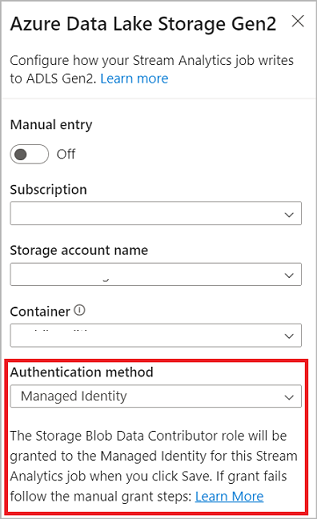
Dokładnie raz dostarczanie (wersja zapoznawcza) jest obsługiwane w usłudze ADLS Gen2 jako brak danych wyjściowych edytora kodu. Można ją włączyć w sekcji Tryb zapisu w konfiguracji usługi ADLS Gen2. Aby uzyskać więcej informacji na temat tej funkcji, zobacz Dokładnie raz dostarczanie (wersja zapoznawcza) w usłudze Azure Data Lake Gen2
Zapisywanie w tabeli usługi Delta Lake (wersja zapoznawcza) jest obsługiwane w usłudze ADLS Gen2 jako brak danych wyjściowych edytora kodu. Dostęp do tej opcji można uzyskać w sekcji Serializacja w konfiguracji usługi ADLS Gen2. Aby uzyskać więcej informacji na temat tej funkcji, zobacz Zapisywanie w tabeli usługi Delta Lake.
Azure Synapse Analytics
Zadania usługi Azure Stream Analytics mogą wysyłać dane wyjściowe do dedykowanej tabeli puli SQL w usłudze Azure Synapse Analytics i przetwarzać współczynniki przepływności do 200 MB na sekundę. Usługa Stream Analytics obsługuje najbardziej wymagające analizy w czasie rzeczywistym i potrzeby przetwarzania danych ścieżki gorącej dla obciążeń, takich jak raportowanie i pulpity nawigacyjne.
Ważne
Dedykowana tabela puli SQL musi istnieć przed dodaniem jej jako danych wyjściowych do zadania usługi Stream Analytics. Schemat tabeli musi być zgodny z polami i ich typami w danych wyjściowych zadania.
W sekcji Dane wyjściowe na wstążce wybierz pozycję Synapse jako dane wyjściowe zadania usługi Stream Analytics. Następnie wybierz tabelę puli SQL, w której chcesz wysłać dane wyjściowe zadania. Aby uzyskać więcej informacji na temat danych wyjściowych usługi Azure Synapse dla zadania usługi Stream Analytics, zobacz Dane wyjściowe usługi Azure Synapse Analytics z usługi Azure Stream Analytics.
Azure Cosmos DB
Azure Cosmos DB to globalnie rozproszona usługa bazy danych, która oferuje nieograniczoną elastyczną skalę na całym świecie. Oferuje ona również zaawansowane zapytania i automatyczne indeksowanie za pośrednictwem modeli danych niezależnego od schematu.
W sekcji Dane wyjściowe na wstążce wybierz pozycję CosmosDB jako dane wyjściowe zadania usługi Stream Analytics. Aby uzyskać więcej informacji na temat danych wyjściowych usługi Azure Cosmos DB dla zadania usługi Stream Analytics, zobacz Dane wyjściowe usługi Azure Cosmos DB z usługi Azure Stream Analytics.
Jeśli łączysz się z usługą Azure Cosmos DB, jeśli wybierzesz opcję Tożsamość zarządzana jako tryb uwierzytelniania, rola Współautor zostanie udzielona tożsamości zarządzanej dla zadania usługi Stream Analytics. Aby dowiedzieć się więcej o tożsamościach zarządzanych dla usługi Azure Cosmos DB, zobacz Używanie tożsamości zarządzanych do uzyskiwania dostępu do usługi Azure Cosmos DB z zadania usługi Azure Stream Analytics (wersja zapoznawcza).
Metoda uwierzytelniania tożsamości zarządzanych jest również obsługiwana w danych wyjściowych usługi Azure Cosmos DB w edytorze bez kodu, który ma taką samą korzyść, jak w przypadku powyższych danych wyjściowych usługi ADLS Gen2.
Azure SQL Database
Azure SQL Database to w pełni zarządzany aparat bazy danych platformy jako usługi (PaaS), który może pomóc w utworzeniu warstwy magazynu danych o wysokiej dostępności i wysokiej wydajności dla aplikacji i rozwiązań na platformie Azure. Za pomocą edytora bez kodu można skonfigurować zadania usługi Azure Stream Analytics, aby zapisywać przetworzone dane w istniejącej tabeli w usłudze SQL Database.
Aby skonfigurować usługę Azure SQL Database jako dane wyjściowe, wybierz pozycję SQL Database w sekcji Dane wyjściowe na wstążce. Następnie wypełnij wymagane informacje, aby połączyć bazę danych SQL i wybrać tabelę, do której chcesz zapisać dane.
Ważne
Tabela usługi Azure SQL Database musi istnieć przed dodaniem jej jako danych wyjściowych do zadania usługi Stream Analytics. Schemat tabeli musi być zgodny z polami i ich typami w danych wyjściowych zadania.
Aby uzyskać więcej informacji na temat danych wyjściowych usługi Azure SQL Database dla zadania usługi Stream Analytics, zobacz Dane wyjściowe usługi Azure SQL Database z usługi Azure Stream Analytics.
Event Hubs
W przypadku danych w czasie rzeczywistym przychodzących do usługi ASA edytor kodu nie może przekształcać, wzbogacać dane, a następnie wysyłać dane do innego centrum zdarzeń. Dane wyjściowe usługi Event Hubs można wybrać podczas konfigurowania zadania usługi Azure Stream Analytics.
Aby skonfigurować usługę Event Hubs jako dane wyjściowe, wybierz pozycję Centrum zdarzeń w sekcji Dane wyjściowe na wstążce. Następnie wypełnij wymagane informacje, aby połączyć centrum zdarzeń, do którego chcesz zapisywać dane.
Aby uzyskać więcej informacji na temat danych wyjściowych usługi Event Hubs dla zadania usługi Stream Analytics, zobacz Dane wyjściowe usługi Event Hubs z usługi Azure Stream Analytics.
Azure Data Explorer
Azure Data Explorer to w pełni zarządzana, wysokiej wydajności platforma analizy danych big data, która ułatwia analizowanie dużych ilości danych. Eksploratora danych platformy Azure można używać jako danych wyjściowych dla zadania usługi Azure Stream Analytics, korzystając również z edytora bez kodu.
Aby skonfigurować usługę Azure Data Explorer jako dane wyjściowe, wybierz pozycję Azure Data Explorer w sekcji Dane wyjściowe na wstążce. Następnie wypełnij wymagane informacje, aby połączyć bazę danych usługi Azure Data Explorer i określić tabelę, do której chcesz zapisywać dane.
Ważne
Tabela musi istnieć w wybranej bazie danych, a schemat tabeli musi dokładnie odpowiadać polam i ich typom w danych wyjściowych zadania.
Aby uzyskać więcej informacji na temat danych wyjściowych usługi Azure Data Explorer dla zadania usługi Stream Analytics, zobacz Dane wyjściowe usługi Azure Data Explorer z usługi Azure Stream Analytics (wersja zapoznawcza).
Power BI
Usługa Power BI oferuje kompleksowe środowisko wizualizacji dla wyniku analizy danych. W przypadku danych wyjściowych usługi Power BI do usługi Stream Analytics przetworzone dane przesyłane strumieniowo są zapisywane w zestawie danych przesyłania strumieniowego usługi Power BI, a następnie mogą służyć do tworzenia pulpitu nawigacyjnego usługi Power BI niemal w czasie rzeczywistym. Aby dowiedzieć się więcej na temat tworzenia pulpitu nawigacyjnego niemal w czasie rzeczywistym, zobacz Tworzenie pulpitu nawigacyjnego w czasie rzeczywistym przy użyciu zestawu danych usługi Power BI utworzonego w usłudze Stream Analytics bez edytora kodu.
Aby skonfigurować usługę Power BI jako dane wyjściowe, wybierz pozycję Power BI w sekcji Dane wyjściowe na wstążce. Następnie wypełnij wymagane informacje, aby połączyć obszar roboczy usługi Power BI i podać nazwy zestawu danych przesyłania strumieniowego i tabeli, do której chcesz zapisać dane. Aby dowiedzieć się więcej na temat szczegółów każdego pola, zobacz Dane wyjściowe usługi Power BI z usługi Azure Stream Analytics.
Podgląd danych, błędy tworzenia, dzienniki środowiska uruchomieniowego i metryki
Środowisko przeciągania i upuszczania bez kodu udostępnia narzędzia ułatwiające tworzenie, rozwiązywanie problemów i ocenę wydajności potoku analizy na potrzeby przesyłania strumieniowego danych.
Podgląd danych na żywo dla danych wejściowych
Po nawiązaniu połączenia ze źródłem danych wejściowych, na przykład: centrum zdarzeń i wybraniu jego kafelka w widoku diagramu ( karta Podgląd danych), uzyskasz podgląd na żywo danych, jeśli wszystkie następujące elementy są prawdziwe:
- Dane są wypychane.
- Dane wejściowe są poprawnie skonfigurowane.
- Dodano pola.
Jak pokazano na poniższym zrzucie ekranu, jeśli chcesz zobaczyć lub przejść do szczegółów określonego elementu, możesz wstrzymać podgląd (1). Możesz też uruchomić go ponownie, jeśli wszystko będzie gotowe.
Możesz również wyświetlić szczegóły określonego rekordu, komórki w tabeli, wybierając go, a następnie wybierając pozycję Pokaż/Ukryj szczegóły (2). Zrzut ekranu przedstawia szczegółowy widok zagnieżdżonego obiektu w rekordzie.
Statyczny podgląd przekształceń i danych wyjściowych
Po dodaniu i skonfigurowaniu jakichkolwiek kroków w widoku diagramu możesz przetestować ich zachowanie, wybierając pozycję Pobierz statyczny podgląd.
Po wykonaniu tej czynności zadanie usługi Stream Analytics ocenia wszystkie przekształcenia i dane wyjściowe, aby upewnić się, że zostały prawidłowo skonfigurowane. Następnie usługa Stream Analytics wyświetla wyniki w podglądzie danych statycznych, jak pokazano na poniższej ilustracji.
Podgląd można odświeżyć, wybierając pozycję Odśwież statyczną wersję zapoznawcza (1). Po odświeżeniu wersji zapoznawczej zadanie usługi Stream Analytics pobiera nowe dane z danych wejściowych i ocenia wszystkie przekształcenia. Następnie ponownie wysyła dane wyjściowe z aktualizacjami, które mogły zostać wykonane. Dostępna jest również opcja Pokaż/Ukryj szczegóły (2).
Błędy tworzenia
Jeśli masz jakiekolwiek błędy tworzenia lub ostrzeżenia, na karcie Błędy tworzenia zostanie wyświetlona lista, jak pokazano na poniższym zrzucie ekranu. Lista zawiera szczegółowe informacje o błędzie lub ostrzeżeniu, typ karty (dane wejściowe, transformacja lub dane wyjściowe), poziom błędu oraz opis błędu lub ostrzeżenia.
Dzienniki środowiska uruchomieniowego
Dzienniki środowiska uruchomieniowego są wyświetlane na poziomie ostrzeżenia, błędu lub informacji, gdy zadanie jest uruchomione. Te dzienniki są przydatne, gdy chcesz edytować topologię lub konfigurację zadania usługi Stream Analytics na potrzeby rozwiązywania problemów. Zdecydowanie zalecamy włączenie dzienników diagnostycznych i wysłanie ich do obszaru roboczego usługi Log Analytics w obszarze Ustawienia , aby uzyskać więcej szczegółowych informacji na temat uruchomionych zadań na potrzeby debugowania.
Na poniższym zrzucie ekranu użytkownik skonfigurował dane wyjściowe usługi SQL Database ze schematem tabeli, który nie jest zgodny z polami danych wyjściowych zadania.
Metryki
Jeśli zadanie jest uruchomione, możesz monitorować kondycję zadania na karcie Metryki. Cztery wyświetlane domyślnie metryki to Opóźnienie znaku wodnego, Zdarzenia wejściowe, Zdarzenia wejściowe, Zdarzenia wejściowe z zaległych i Zdarzenia wyjściowe. Możesz użyć tych metryk, aby zrozumieć, czy zdarzenia przepływają do i z zadania bez żadnej listy prac wejściowych.
Możesz wybrać więcej metryk z listy. Aby szczegółowo zrozumieć wszystkie metryki, zobacz Metryki zadań usługi Azure Stream Analytics.
Uruchamianie zadania usługi Stream Analytics
Zadanie można zapisać w dowolnym momencie podczas jego tworzenia. Po skonfigurowaniu danych wejściowych przesyłania strumieniowego, przekształceń i danych wyjściowych przesyłania strumieniowego dla zadania można uruchomić zadanie.
Uwaga
Mimo że edytor bez kodu w portalu usługi Azure Stream Analytics jest w wersji zapoznawczej, usługa Azure Stream Analytics jest ogólnie dostępna.
Możesz skonfigurować następujące opcje:
-
Godzina rozpoczęcia danych wyjściowych: po uruchomieniu zadania należy wybrać godzinę rozpoczęcia tworzenia danych wyjściowych zadania.
- Teraz: ta opcja sprawia, że punkt początkowy strumienia zdarzeń wyjściowych jest taki sam jak po uruchomieniu zadania.
- Niestandardowy: możesz wybrać punkt początkowy danych wyjściowych.
- Po ostatniej zatrzymaniu: ta opcja jest dostępna, gdy zadanie zostało wcześniej uruchomione, ale zostało zatrzymane ręcznie lub nie powiodło się. Po wybraniu tej opcji czas ostatniego wyjścia będzie używany do ponownego uruchomienia zadania, więc żadne dane nie zostaną utracone.
- Jednostki przesyłania strumieniowego: jednostki przesyłania strumieniowego (SU) reprezentują ilość zasobów obliczeniowych i pamięci przydzielonych do zadania podczas jego działania. Jeśli nie masz pewności, ile jednostek jednostki SU należy wybrać, zalecamy rozpoczęcie od trzech i dostosowanie zgodnie z potrzebami.
- Obsługa błędów danych wyjściowych: zasady obsługi błędów danych wyjściowych mają zastosowanie tylko wtedy, gdy zdarzenie wyjściowe wygenerowane przez zadanie usługi Stream Analytics nie jest zgodne ze schematem ujścia docelowego. Zasady można skonfigurować, wybierając pozycję Ponów próbę lub Upuść. Aby uzyskać więcej informacji, zobacz Zasady błędów danych wyjściowych usługi Azure Stream Analytics.
- Uruchom: ten przycisk uruchamia zadanie usługi Stream Analytics.
Lista zadań usługi Stream Analytics w portalu usługi Azure Event Hubs
Aby wyświetlić listę wszystkich zadań usługi Stream Analytics utworzonych przy użyciu funkcji przeciągania i upuszczania bez kodu w portalu usługi Azure Event Hubs, wybierz pozycję Przetwarzanie zadań> usługi Stream Analytics.
Są to elementy karty Zadań usługi Stream Analytics:
- Filtr: listę można filtrować według nazwy zadania.
- Odśwież: obecnie lista nie odświeża się automatycznie. Użyj przycisku Odśwież, aby odświeżyć listę i wyświetlić najnowszy stan.
- Nazwa zadania: nazwa w tym obszarze jest nazwą podaną w pierwszym kroku tworzenia zadania. Nie można go edytować. Wybierz nazwę zadania, aby otworzyć zadanie w środowisku przeciągania i upuszczania bez kodu, w którym można zatrzymać zadanie, edytować je i uruchomić ponownie.
- Stan: w tym obszarze jest wyświetlany stan zadania. Wybierz pozycję Odśwież na początku listy, aby wyświetlić najnowszy stan.
- Jednostki przesyłania strumieniowego: w tym obszarze jest wyświetlana liczba jednostek przesyłania strumieniowego wybranych podczas uruchamiania zadania.
- Znak wodny danych wyjściowych: ten obszar zawiera wskaźnik linii na żywo dla danych, które zostało wygenerowane przez zadanie. Wszystkie zdarzenia przed sygnaturą czasową są już obliczane.
- Monitorowanie zadań: wybierz pozycję Otwórz metryki , aby wyświetlić metryki związane z tym zadaniem usługi Stream Analytics. Aby uzyskać więcej informacji na temat metryk, których można użyć do monitorowania zadania usługi Stream Analytics, zobacz Metryki zadań usługi Azure Stream Analytics.
- Operacje: Uruchamianie, zatrzymywanie lub usuwanie zadania.
Następne kroki
Dowiedz się, jak używać edytora no-code do rozwiązywania typowych scenariuszy przy użyciu wstępnie zdefiniowanych szablonów: